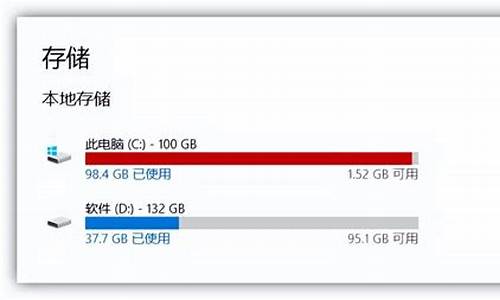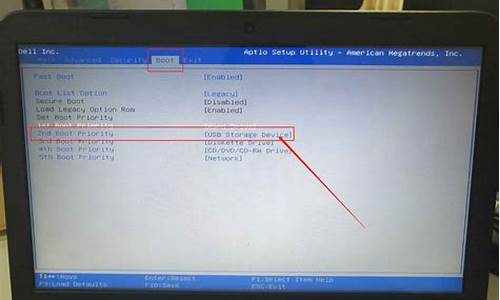光盘重装系统按什么键,光盘重装电脑系统步骤6

如下:
一、克隆盘安装法:
①光盘安装法都需要将BIOS设置成CD-ROM(光驱)为第一启动项,不同的电脑菜单各异,但是一般开机第一屏幕会有如何进入BIOS设置的键值,按那个键即可进入BIOS进行设置了。
②进入BIOS之后,根据不同版本的BIOS找到CO-ROM或者DVD项目,选择第一启动→再按F10键,保存设置退出BIOS重启电脑即可读光盘了。
③到了光盘提示界面,一定要按一下键盘的任意键,才会读取光盘的,否则系统会认为用户不需要使用光驱,而自动去读取硬盘。
④所谓克隆安装盘,就是有人将原版的操作系统优化成更容易安装的模式,同时也会夹杂一些他自己的东西(无理不早起嘛),比如这个选择菜单就有很多比较贴心的功能,如果选择了把Win PE系统装进硬盘,开机之后,就会有一个选择菜单,使用上下键进入PE系统就能直接对电脑进行维护、安装系统了,当然克隆安装镜像文件还在光盘,到时候指认一下就能自动安装了。
⑤之后的安装都是自动进行的,中途会有数次重启电脑,予以确认驱动安装等操作,直至最后见到Windows7的桌面,整个安装过程就算结束了。因为是克隆版,所以大多数安装完毕自动激活,并安装好通用的Office软件。
二、原版安装法;
①和克隆安装法相比,原版安装比较适合入门级别的朋友使用,起码这里的安装文件不掺杂任何外加程序,也没有优化过度的问题,比较放心。安装也分为很多种,比如原来是Windows XP 操作系统,也可以在图形界面中直接打开原版的光盘点击其中的setup.exe文件进行安装,甚至于将安装光盘复制在硬盘中安装更快。
②进入安装界面都是中文图说,比较容易理解,点击现在安装即可。
③来到这个获取安装的重要更新界面,有两个选项,一个是联机获取最新的更新(系统补丁),一个是暂时不更新。这个可以根据当时的情况,现有系统能够联网,那么选择更新即可,否则就选择不更新,等到操作系统安装完毕之后再联机更新也行。
④点选 我接受许可条款→下一步。
⑤选择将Windows7操作系统安装在哪个分区,(通常是C盘)→下一步。
⑥界面分为两种方式,一种是升级安装(保留原有的系统文件),一种是自定义安装(不保留原有的系统文件),如果原有的系统盘空间不大,还是使用自定义安装比较好。
⑦之后的安装都是自动进行的,中途会有数次重启电脑,予以确认驱动安装等操作,直至最后见到Windows7的桌面,整个安装过程就算结束了。
组装的台式电脑用光盘重装系统可以参考以下步骤(前提是你的电脑有光驱):
1、首先,打开电脑机箱上的光驱,直接按上面的打开按钮即可,打开之后,放入光盘,然后再关上光驱,重启电脑。
2、开机界面不停的按电脑键盘上面的delete键。当然现在有很多的主板进入bios的方式很多样,有按esc键的有按F12的等等 ,具体你的电脑怎么进入bios你需要参考说明书或者挨个试。
3、进入bios之后,要选择启动项,如果你不熟悉英语,可以找这样一个单词,即boot,只要出现此单词的选项,一般来说都是选择启动项的。找到这个选项,然后再找first boot这个选项,即首先启动的设备。找到之后,再选择CD-ROM这样一个选项,这就是光驱,我们要从光盘启动,就要选择这个选项。
4、设定好了之后,还要保存bios设置,按键盘上面的F10键,就会出现一个保存的确认对话。点击ok,系统会再次重启。
5、系统再次重启的时候,就会从光盘进入了,此时如果你的系统盘奏效的话,就会出现一个系统安装的界面了,只要点击一下这个开始安装按钮,就可以开始安装操作系统了,整个过程是全自动的,无须任何手动的操作。
6、系统重装完后安装各类应用软件、驱动。
声明:本站所有文章资源内容,如无特殊说明或标注,均为采集网络资源。如若本站内容侵犯了原著者的合法权益,可联系本站删除。